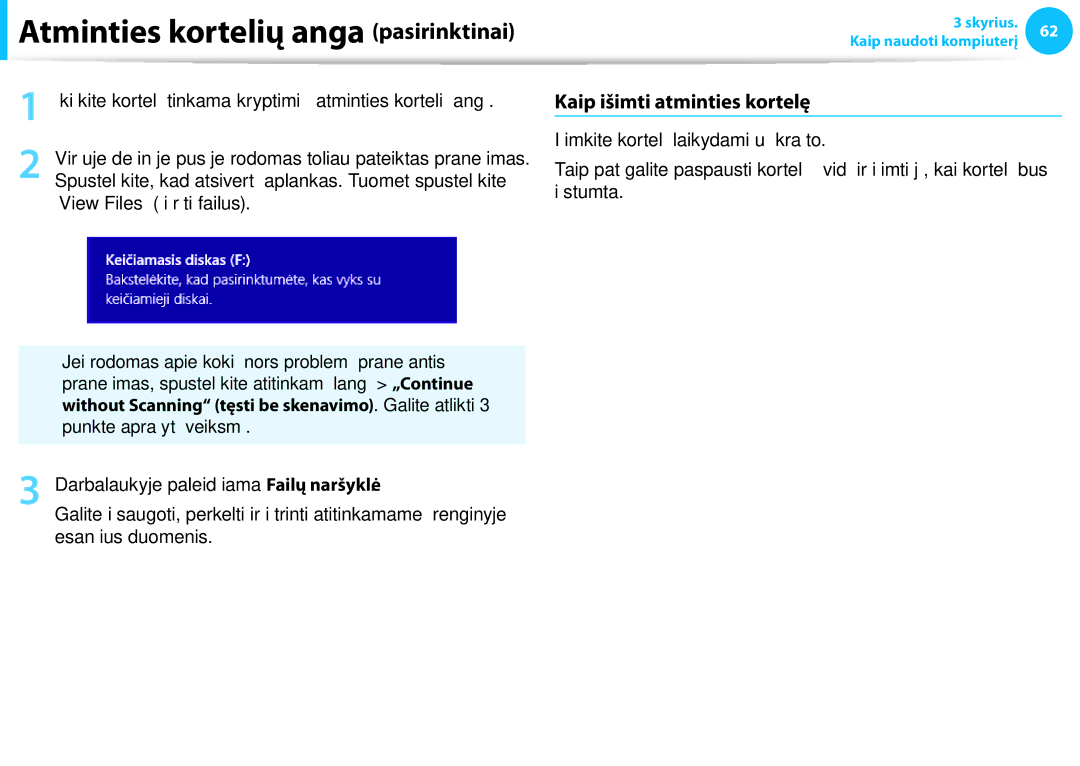Naudotojo vadovas
Turinys
Skyrius. Darbo pradžia
Piktograma Žymėjimas Aprašymas
Prieš pradėdami
Saugos priemonių žymėjimai
Teksto žymėjimai
Apie atminties įrenginio talpos vaizdavimą
Autorių teisės
Operacinė sistema ir programinės įrangos priežiūra
Apie gaminio talpos vaizdavimo standartą
Tai padidina gaminio trikčių arba gedimo riziką
Saugos priemonės
Paruošimas naudojimui
Jos gali sukelti uždusimo pavojų
Nebandykite atjungti maitinimo laido traukiant patį laidą
Maitinimas
Laidą nuo sienos kištukinio lizdo ir
Kreipkitės į aptarnavimo centrą
Naudojant kitokį adapterį ekranas gali mirgėti
Kintamosios srovės adapterio naudojimo atsargumo priemonės
Kitaip gali iškilti elektros smūgio pavojus
Jei laidas įkištas ne iki galo, gali kilti gaisro pavojus
Tai gali sukelti elektros smūgį arba pavojų paspringti
Akumuliatoriaus naudojimas
Tai gali sukelti gaisrą arba sprogimą
Naudojimas
Tai gali sukelti elektros smūgį arba sugadinti gaminį
Tai gali pažeisti arba nudeginti jūsų odą
Naujovinimas
Saugumas ir transportavimas
Taip galite susižeisti ir sukelti gaisrą arba sprogimą
Nedėkite sunkių daiktų virš gaminio
Tinkamai utilizuokite panaudotus akumuliatorius
Jie gali sukelti gaisrą arba sprogti
Nenumeskite ir nesutrenkite gaminio
Nedėkite degančių žvakių ar cigarų virš arba ant gaminio
Nenaudokite pažeisto ar koreguoto kompaktinio disko
Nekiškite pirštų į kompiuterio kortelės angą
Neartinkite veido prie optinio diskų įrenginio jam veikiant
Niekada patys neardykite ir netaisykite kompiuterio
Atsargiai lieskite gaminio dalis ir įtaisus
Nemėtykite ir nenumeskite kompiuterio ir jo dalių
Naudokite tik „Samsung Electronics patvirtintas dalis
Saugos priemonės
Naudojant kintamosios srovės maitinimo laido kištuką
Lėktuve įrengtų maitinimo šaltinių naudojimas
Naudojant lėktuvams skirtą įkrovimo keitiklį
Naudojant automobilinį adapterį
Taisyklinga laikysena dirbant kompiuteriu
Taisyklinga laikysena
Sureguliuokite stalo ir kėdės aukštį pagal savo ūgį
Rankų padėtis
Akių padėtis
Darbo sąlygos
Garsumo reguliavimas ausinės ir garsiakalbiai
Darbo laikas pertraukų laikas
Apšvietimas
Vaizdas iš priekio
Apžvalga
Būsenos rodmenys ir jutikliai Pasirinktinai
Ausinių su
Mikrofonu lizdas
USB prievadas
Vaizdas iš kairės
Kas yra įkraunamasis USB prievadas?
Prievadas
Garsiakalbis Garsą sukuriantis prietaisas
Vaizdas iš apačios
Prijunkite kintamosios srovės adapterį
Kompiuterio įjungimas
Apie „Windows suaktyvinimą
Ekrano šviesumo reguliavimas
Kompiuterio išjungimas
Kampe palaikykite Pradžios mygtuką
Spustelėkite Išjungti arba atsijungti Išjungti
Ekrano atrakinimas
Kompiuterio įjungimas ir išjungimas
Skyrius Kaip naudoti „Windows
Pradžia ekrane pasirinkite Žinynas
Kas yra „Microsoft Windows?
Žinyno peržiūra
Pagalbos rodymas
Pradžia ekranas
Trumpa ekrano apžvalga
Darbalaukis
Pradžios mygtuko naudojimas
Jutiklinis ekranas brūkštelėkite nuo
Bendrinti
Pagrindinių mygtukų naudojimas
Pagrindinių mygtukų suaktyvinimas
Ieškoti
Nuostatų keitimas
Keisti kompiuterio parametrus
Šviesumas
Programėlių naudojimas
Programėlės paleidimas ir užvėrimas
Programėlių naudojimas
Ekrano padalinimo juostą
Padalyto ekrano naudojimas
Pradžios ekrane pasirinkite Programėlės
Brūkštelėkite į kairę arba į dešinę
Pasirinkite
Trumpa kameros programėlės apžvalga
Programėlės išėmimas iš pradžios ekrano
Norėdami fotografuoti, pasirinkite
Perspėjimai
Kaip paleisti nuotrauką arba filmą
Kaip redaguoti nuotraukas
Pradžios ekrane pasirinkite Nuotraukos Fotoaparato aplankas
Užregistruokite paskyrą atlikdami atitinkamus veiksmus
Kaip naudotis „Windows parduotuve
„Microsoft paskyros konfigūravimas
Keisti kompiuterio parametrus
„Windows sparčiųjų klavišų funkcijos
Dešinėje pusėje
Jutiklinio ekrano naudojimas
Apie pagrindinius jutiklinio ekrano veiksmus
Lietimo veiksmas Funkcijos aprašymas
Užveriamos visos veikiančios programėlės
Rodoma paskutinė paleista programėlė
Arba
Parodoma visų įdiegtų programėlių plytelė
Sukimas dviem pirštais
Lietimo veiksmas Funkcijos aprašymas
Piktogramą ir t. t., suaktyvinamas pasirinktas elementas
Bakstelėkite ir brūkštelėkite
Šis veiksmas atitinka pelės dešiniojo mygtuko paspaudimą
Elementui, arba išsami informacija apie pasirinktą elementą
Slinkimą naudojant pelę
Ekrano kalibravimas
Ženklą ir vykdykite ekrane pateikiamus nurodymus
Jūsų jutiklinio ekrano įvesties vieta kalibruojama
Darbalaukyje bakstelėkite užduočių juostos dešinėje
Simbolių įvedimas
Jutiklinės klaviatūros naudojimas
Kad pasirodytų Jutiklinė klaviatūra
Įterpti
Jutiklinis režimas Simboliu įvedimas rašymo ranka režimas
Bakstelėkite Jutiklinio režimo
Klaviatūroje
Pastaba dėl jutiklinio ekrano naudojimo
Skyrius Kaip naudoti kompiuterį
Spartieji klavišai
Klaviatūra
Funkcija
Klaviatūra
Kitos klavišų funkcijos pasirinktinai
„Settings
Žymeklio perkėlimas ekrane
Jutiklinis skydelis
Pagrindinės jutiklinio skydelio funkcijos
Spustelėjimo funkcija
Judesių funkcijos konfigūravimas
Jutiklinio skydelio judesių funkcijos pasirinktinai
Dešiniojo mygtuko funkcija
Vilkimo funkcija
Paskutinio atverto lango iškvietimo funkcija
Slinkties funkcija
Mastelio funkcijos
Pagrindinių mygtukų suaktyvinimo funkcija
Touchpad Jutiklinis pultas
Jutiklinio skydelio įjungimo ir išjungimo funkcija
Užrakinimas naudojant sparčiuosius klavišus
Automatinis jutiklinio pulto išjungimas
Atskirai
Kompaktinių diskų įrenginio prijungimas
Išstūmimas
Kompaktinio disko įdėjimas ir išėmimas
Atminties kortelių anga pasirinktinai
Pavyzdys SD kortelė
Atminties kortelių pavadinimai
Esančius duomenis
Kaip išimti atminties kortelę
Punkte aprašytą veiksmą
Darbalaukyje paleidžiama Failų naršyklė
Formatuoti
Kaip formatuoti atminties kortelę
Piktogramą Failų naršyklė
Dešiniuoju mygtuku spustelėkite diską ir spustelėkite
Apie sujungimo laidą
Išorinio ekrano įrenginio prijungimas
Tik antrasis ekrane
Tik kompiuterio ekrane
Dublikatas
Išplėsti
Prijungimas per mikro Hdmi jungtį pasirinktinai
Ekranas
Pasirinkite pageidaujamą monitoriaus režimą
Garso įrašytuvo naudojimas
Garsumo nustatymas
Garsumo nustatymas naudojant klaviatūrą
Garsumo nustatymas naudojant garsumo reguliavimo programą
Pasirinkite skirtuką „SoundAlive ir vieną iš režimų
Kaip naudoti „SoundAlive pasirinktinai
Device atkūrimo įrenginys
Arba darbalaukyje spustelėkite meniu Pagrindiniai
Spalvos tonas
LCD ekrano šviesumo valdymas
Šviesumo valdymas naudojant klaviatūrą
Vaizdo režimo perjungimas
Pernelyg stipriai spaudžiant LCD ekraną galima pažeisti
Akumuliatoriaus energijos tausojimas
Kompiuterio LCD ekrano pažeistų pikselių principas
LCD ekrano valymo instrukcijos
Jungimasis prie laidinio LAN
Laidinis tinklas
Version 4 TCP/IPv4 interneto protokolo 4 versija ir
Spustelėkite „Configure konfigūruoti „Power
Connection laidinis eterneto ryšys ir pasirinkite
Ypatybės
„Wake-on-LAN suaktyvinimas nuo ryšio užklausos nepalaikomas
Kas yra prieigos taškas?
Belaidis tinklas pasirinktinai
Tinklo ryšys
Jungimasis prie belaidžio LAN
Tinklai kaip pavaidzuota toliau
Mobilusis plačiajuostis ryšys belaidis LAN, pasirinktinai
TPM mikroschemos inicijavimas
TPM saugos įrenginio naudojimas pasirinktinai
TPM nustatymas
Kad naudotumėtės TPM funkcija, atlikite šiuos veiksmus
TPM mikroschemos inicijavimas
Paspauskite F10, kad išsaugotumėte pakeitimus
Pasirinkite elementą „Security apsauga „TPM
Esančią piktogramą
Naudotojo nuostatos. Paleiskite administratoriaus režimu
TPM programos įdiegimas
TPM programos registracija
Apsaugos patvirtinimo nuostatos prasideda nuo
Vartotojo patvirtinimo langelyje įveskite Pradinį
TPM programos naudojimas
Rinkmenos aplanko kodavimas
Šis langelis pasirodo, kai koduojamas aplankas
Užkoduoto aplanko rinkmenos iškodavimas
Užkoduoto aplanko rinkmenos atidarymas
Jeigu nesimato virtualiojo disko PSD
Jeigu virtualusis diskas PSD neįkraunamas
TPM saugos įrenginio naudojimas
Virtualiojo disko šalinimas
Pasirinkite I want to permanently delete my Personal
Mikroschemos inicijavimo proceso veiksmus
Diskas „ProgramData aplankas
TPM programa yra pašalinta
Norėdami naudotis TPM funkcija, pakartokite TPM
„S Player+
Multimedijos programėlių naudojimas Pasirinktinai
„S Player+ programos naudojimas
„S PhotoStudio programos naudojimas
Samsung Kies
SideSync
HomeSync Lite
Programinės įrangos Naujinimas
„Samsung programinės įrangos naujinimas
Sprendimų sąrašas
Kompiuterio būsenos nustatymas ir trikčių šalinimas
Skyrių
Sistemos būsena parodomas esamų sunkumų ir jų
Užrakto jungties naudojimas
Skyrius Nuostatos ir naujinimas
Kaip įeiti į Bios sąranką
Bios sąranka
Bios sąrankos ekranas
Sąrankos meniu
Sąrankos meniu Aprašymas
Sistemos sąrankos klavišai
Kaip nustatyti vadovo slaptažodį
Bios sąrankoje pasirinkite meniu „Security sauga
Kaip nustatyti naudotojo slaptažodį
Kaip nustatyti paleidimo slaptažodį
„Enter įvesti
Slaptažodis išjungiamas
Kaip nustatyti kietojo disko slaptažodį pasirinktinai
Slaptažodžio išjungimas
Kietojo disko slaptažodžio keitimas
#1 1 paleidimo parinktis
Paleidimo prioriteto keitimas
Akumuliatoriaus įkrovimas
Akumuliatorius
Informacija apie akumuliatoriaus veikimo laiką
Likusio įkrovimo lygio patikrinimas
Ekrano reguliavimas
Akumuliatoriaus eksploatavimo trukmės pailginimas
LCD ekrano šviesumo sumažinimas
Kaip naudoti maitinimo valdymo programą
Kalibravimas ir spustelėkite „Enter įvesti
Kaip naudoti akumuliatoriaus kalibravimo funkciją
Skyrius Trikčių nustatymas ir šalinimas
Kopiją
Bendra informacija apie „Recovery
Funkcija Aprašymas
Atkuriama visa sistema „Windows
Jei nepavyksta paleisti „Windows
Atkūrimas
Atsarginis kopijavimas
Programos „Recovery pradžios ekrane spustelėkite
„Backup atsarginis kopijavimas
Atkūrimas po atsarginio kopijavimo
Atkūrimas
Kopijuoti išorinį atminties diską
Atskirai įsigyti išorinio disko USB jungtį
Kietojo disko su tokiomis pačiomis nuostatomis
Visos disko kopijos eksporto funkcija
Pašalinti…
Kompiuterio atkūrimo funkcija operacinėje
Sistemoje „Windows
Atnaujinti…
Prijungtas prie interneto
„Windows diegimą, spustelėkite Install Now diegti
Diegimas iš naujo, kai pavyksta paleisti „Windows
Spustelėkite atitinkamą elementą
„WIndows diegimas iš naujo pasirinktinai
Toliau, atsivers 5 veiksmo langas
Diegimas iš naujo, kai nepavyksta paleisti „Windows
Priklausomai nuo OS versijos, jūsų gali būti paprašyta
Pasirinkti operacinę sistemą. Paspaudus mygtuką Next
„WIndows diegimas iš naujo pasirinktinai
Parametruose
Klausimai ir atsakymai
Kas yra atkūrimo vieta?
Skiriasi nuo nurodytos gaminio techniniuose
„Windows
Programa „Recovery?
Kaip pašalinti programą?
Pradžios ekrane dingo programėlė Jutiklinis ekranas
Jutiklinis pultas / pelė
„Windows
Langas. Spustelėkite mygtuką , tuomet spustelėkite „View
Nuostatas, spalvą ir t. t.?
Pradžios ekrane
Kaip suaktyvinti „Active
Ir dabartinėse sistemose „Windows
Garsas
Kiti
Negirdžiu jokio garso
Skyrius. Priedas
Svarbi saugos informacija
Saugos instrukcijos
Sistemos nustatymas
Atsargumas naudojant
Nešiojamojo kompiuterio saugaus naudojimo instrukcijos
Jei pasikeičia sistemos veikimas
Pastaba dėl lazerio saugumo
Atsarginės dalys ir priedai
Maitinimo elementų utilizavimas
Lazerio sauga
Toliau išvardyti reikalavimai taikomi visoms šalims
Kintamosios srovės adapterio prijungimas ir atjungimas
Reikalavimai maitinimo laidui
Bendrieji reikalavimai
Patarimai dėl belaidžių įrenginių
Teisinių reikalavimų atitikties pareiškimai
Įspėjimas dėl sprogstamojo įtaiso artumo
Jungtinės Amerikos Valstijos
Perspėjimas dėl naudojimo orlaiviuose
Nenumatytas siųstuvas pagal FCC taisyklių 15 dalį
Sąmoningas siųstuvas pagal FCC taisyklių 15 dalį
Sveikatos ir saugos informacija
Kanada
Nesąmoningas siųstuvas pagal ICES-003
Sąmoningas siųstuvas pagal RSS
Brazilija
15-5,35 GHz diapazonas skirtas tik naudojimui patalpose
Europos Sąjunga
Europos sąjungos CE ženklinimas ir pranešimai apie atitiktį
Europos direktyvos
Français
Ελληνική
Česky Graikų k
Čekų k
Portugalų
Magyar Alulírott, Samsung nyilatkozom, hogy a Vengrų k
Egyéb elõírásainak
Polski
Doc.eu@samsung.com
Gamintojo informacija
Bendra
Belgija
Prancūzija
Kaip tinkamai utilizuoti šio gaminio maitinimo Pb elementus
Eeįa simbolio informacija
TCO sertifikatas tik atitinkantiems modeliams
Tinkamumas naudoti sukurta Jums
Aplinka sukurta planetai
Gaminio techniniai parametrai
Energy Star partneris
Registruotieji prekių ženklai
Bendrinimas
Atsarginis kopijavimas
Bendrinamas aplankas
Aplankas, kurį gali naudoti kiti tinklo naudotojai
Miego režimas
Įkraunamas USB
Įrenginių tvarkytuvė
Klientas
Serveris
Piktograma
Pranešimų sritis
Protokolas
Užkarda
Tinklo administratorius
Tinklas
Tvarkyklė